PPT上呈现闯关游戏-用WPS打造趣味课件
- 格式:doc
- 大小:104.50 KB
- 文档页数:5

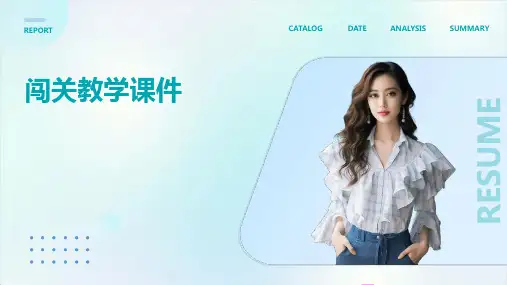


2024全新闯关ppt课件contents •闯关游戏概述•闯关游戏设计要素•闯关游戏开发流程•闯关游戏案例分析•闯关游戏运营策略•闯关游戏未来展望目录01闯关游戏概述闯关游戏定义与特点定义闯关游戏是一种玩家需要通过不断挑战关卡,克服各种障碍和敌人,最终达成游戏目标的游戏类型。
特点关卡设计丰富多样,难度逐渐递增;玩家需要运用策略和技巧来通过关卡;游戏过程充满挑战性和刺激性。
闯关游戏发展历程早期闯关游戏以简单的像素风格和有限的关卡设计为主,如《超级马里奥》等经典游戏。
闯关游戏的发展随着游戏技术的不断进步,闯关游戏在画面、音效、关卡设计等方面得到了极大的提升,出现了更多具有创意和挑战性的作品。
闯关游戏的创新近年来,闯关游戏不断与其他游戏类型相融合,形成了许多新的游戏玩法和风格,如解谜闯关、动作闯关等。
闯关游戏市场现状及趋势市场现状闯关游戏在游戏市场中占据重要地位,拥有庞大的玩家群体。
随着移动设备的普及,移动闯关游戏市场逐渐崛起。
市场趋势未来闯关游戏市场将继续保持增长态势,游戏品质和创新将成为竞争的关键。
同时,随着5G等技术的普及,云游戏等新型游戏形态将为闯关游戏市场带来新的发展机遇。
02闯关游戏设计要素渐进式难度主题鲜明多样化布局奖励机制游戏关卡设计原则01020304确保每个关卡难度逐渐递增,以适应玩家技能的提升。
每个关卡应有独特的主题和风格,增加游戏趣味性。
关卡内应包含多种地形、障碍和敌人配置,提高游戏挑战性。
设置关卡奖励,激励玩家完成关卡挑战。
游戏角色与技能设定不同角色应具有独特的外观、属性和技能。
确保各角色技能相互制约,避免出现过于强势或弱势的角色。
设计技能升级路径,让玩家在游戏中不断提升角色能力。
为角色设定丰富的故事背景,增强玩家代入感。
角色定位明确技能平衡性技能升级系统角色故事背景道具种类丰富装备品质分级装备强化与合成道具与装备获取途径游戏道具与装备系统提供多种功能各异的道具,增加游戏策略性。

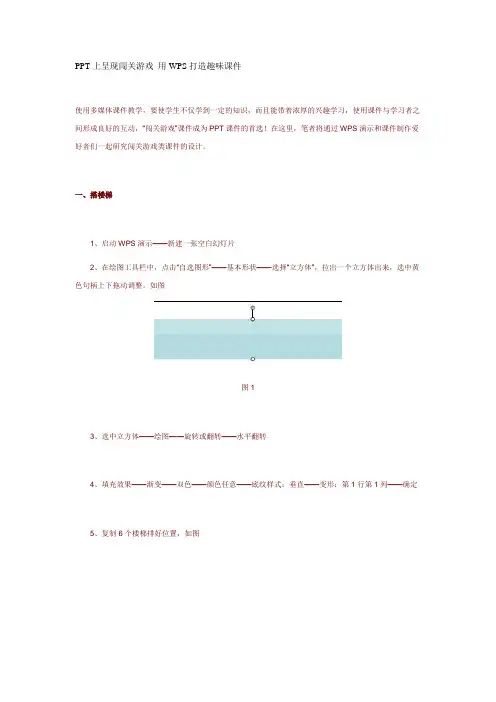
PPT上呈现闯关游戏用WPS打造趣味课件使用多媒体课件教学,要使学生不仅学到一定的知识,而且能带着浓厚的兴趣学习,使用课件与学习者之间形成良好的互动,“闯关游戏”课件成为PPT课件的首选!在这里,笔者将通过WPS演示和课件制作爱好者们一起研究闯关游戏类课件的设计。
一、搭楼梯1、启动WPS演示——新建一张空白幻灯片2、在绘图工具栏中,点击“自选图形”——基本形状——选择“立方体”,拉出一个立方体出来,选中黄色句柄上下拖动调整。
如图图13、选中立方体——绘图——旋转或翻转——水平翻转4、填充效果——渐变——双色——颜色任意——底纹样式:垂直——变形:第1行第1列——确定5、复制6个楼梯排好位置,如图图2 至此,我们搭建好了一个楼梯模型。
二、添加文字根据教学内容自定义添加图3三、设置动画效果动画设计:放映时,标题和题目直接出现,随着“谁能帮我呢?”文字出现,老师提出小熊在上楼梯时遇到问题,希望有同学能帮助他,当同学回答了第一个填空后,鼠标点击,答案出现,小熊上一个楼梯,停下,等待下一个问题解决。
1、选中云形标注和“谁能帮我呢?”组合——幻灯片放映——自定义动画,打开自定义动画面板——添加效果——进入——根据各人喜好选择一个动画效果——开始设为:之后2、从底部开始,按住Shift键顺序选择答案部分内容——添加效果——进入——出现——开始:单击时图43、选择小熊——添加效果——动作路径——绘制自定义路径——任意多边形,绘制如下的动作路径图54、在自定义动画列表中,选中小熊的任意多边形动画效果——开始:之后——移动到“一尘不染”的动画列表下。
幻灯片播放测试一下效果,如果小熊上楼梯后位置不合适,可选中小熊动画路径,右击——编辑顶点,对结束点进行微调到满意为止。
6、再次选中小熊——添加“任意多边形”的动作路径,将开始设置为“之后”,移动到“一手遮天”动画列表下面。
如若动作路径不合适,继续通过对路径编辑顶点的方法进行调整。



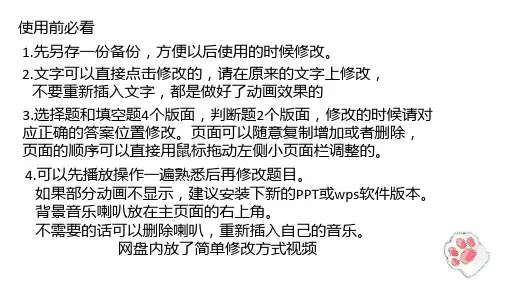

教你做PPT找茬游戏(可编辑)1、工欲善其事,必先利其器~首先,看一下你的Office是什么版本的。
如果还在使用2003,那么强烈建议大家换成2007,在PPT制作方面,2007比2003有太大的优势。
2、“自定义动画”~ PPT 2007提供了“动画方案”,但是只能用于批量制作简单动画。
如果想要自己开发游戏,当然需要“自定义”,在“动画”选项卡中,点选“自定义动画”,在界面右侧就出现了“自定义动画”的操作栏。
你可以在这里插入、修改动画。
添加自定义动画的方法非常简单,先选定需要的原件,再在“自定义动画”操作栏上方选择“添加动画”,然后选择需要的动画效果就好了。
3、“触发器” 一个动画的出现方式有四种:“单击时(任意位置单击鼠标时动画出现)”、“之前(和上一个动画同时出现)”、“之后(在上一动画完成后出现)”、“触发(当单击‘触发器’时动画出现)”。
“触发器”,说的通俗一点,就是“触发动画的物品”,PPT中的任何元素(图片、形状、文本框……)都可以被设置为触发器。
当鼠标点击“触发器”之后,对应的动画被触发。
这是“找茬”游戏的基础――鼠标点到两幅图片不同的地方,就会出现对应的动画效果。
要把一个动画设置为“被触发”,就要在动画效果上点击右键,选择“计时”。
“计时”选项卡中点击“触发器”按钮。
然后就可以看到这一页PPT中的所有可以被设置为触发器的元件了,找到你需要设置成触发器的元件,选择之后确认,一个由触发器触发的动画就完成了~======可以跳过的部分结束啦~=======上面是PPT动画的基本设置方法,下面讲一讲用PPT如何做到找茬动画的。
基本思想:用透明圆形作为触发器触发动画~(PPT达人们看这一句话其实就够了)0、PS两幅不一样的图片运用PS,修改你想让大家找茬的照片,弄出5处不同就行了。
由于这些不属于PPT操作,我把P图的部分放到最后讲。
1、PPT不能单击翻页。
做找茬动画的第一步,是不能让PPT单击翻页,不然一旦点错PPT就会跑到下一页去。
PPT上呈现闯关游戏用WPS打造趣味课件
使用多媒体课件教学,要使学生不仅学到一定的知识,而且能带着浓厚的兴趣学习,使用课件与学习者之间形成良好的互动,“闯关游戏”课件成为PPT课件的首选!在这里,笔者将通过WPS演示和课件制作爱好者们一起研究闯关游戏类课件的设计。
一、搭楼梯
1、启动WPS演示——新建一张空白幻灯片
2、在绘图工具栏中,点击“自选图形”——基本形状——选择“立方体”,拉出一个立方体出来,选中黄色句柄上下拖动调整。
如图
图1
3、选中立方体——绘图——旋转或翻转——水平翻转
4、填充效果——渐变——双色——颜色任意——底纹样式:垂直——变形:第1行第1列——确定
5、复制6个楼梯排好位置,如图
图2至此,我们搭建好了一个楼梯模型。
二、添加文字
根据教学内容自定义添加
图3
三、设置动画效果
动画设计:放映时,标题和题目直接出现,随着“谁能帮我呢?”文字出现,老师提出小熊在上楼梯时遇到问题,希望有同学能帮助他,当同学回答了第一个填空后,鼠标点击,答案出现,小熊上一个楼梯,停下,等待下一个问题解决。
1、选中云形标注和“谁能帮我呢?”组合——幻灯片放映——自定义动画,打开自定义动画面板——添加效果——进入——根据各人喜好选择一个动画效果——开始设为:之后
2、从底部开始,按住Shift键顺序选择答案部分内容——添加效果——进入——出现——开始:单击时
图4
3、选择小熊——添加效果——动作路径——绘制自定义路径——任意多边形,绘制如下的动作路径
图5
4、在自定义动画列表中,选中小熊的任意多边形动画效果——开始:之后——移动到“一尘不染”的动画列表下。
幻灯片播放测试一下效果,如果小熊上楼梯后位置不合适,可选中小熊动画路径,右击——编辑顶点,对结束点进行微调到满意为止。
6、再次选中小熊——添加“任意多边形”的动作路径,将开始设置为“之后”,移动到“一手遮天”动画列表下面。
如若动作路径不合适,继续通过对路径编辑顶点的方法进行调整。
图6
其余方法类推。
这样一份生动活泼的小学语文课堂教学课件就制作好了。
(注:可编辑下载,若有不当之处,请指正,谢谢!)。